Voreingestellte Einstellungsgruppen
Voreingestellte Einstellungsgruppen bilden eine Bibliothek aus Einstellungsgruppen, mit denen Sie die einer Gruppe von ExpressKeys oder einem Einstellrad zugewiesenen Aktionen schnell ändern können. Sie können Wacoms vordefinierte Gruppen nutzen oder einfach Ihre angepassten Einstellungen als neue voreingestellte Einstellungsgruppe speichern. Mit voreingestellten Einstellungsgruppen können Sie:
- Eine einzelne voreingestellte Einstellungsgruppe anlegen, die einfach an verschiedene Anwendungen angepasst werden kann, wenn Sie Anwendungsspezifische Einstellungen für Ihre ExpressKeys und Ihr Einstellrad erstellen.
- Während der Arbeit in einer Anwendung schnell zwischen voreingestellten Einstellungsgruppen wechseln, die für bestimmte Workflows erstellt wurden (Farbbearbeitung, Zeichnen, Malen usw.).
- Einfach alle ExpressKeys- oder Einstellrad-Einstellungen von einer Seite zur anderen (gilt nur für Intuos Pro M und L) wechseln.
Hinweis: Voreingestellte Einstellungsgruppen sind nur bei ausgewählten Geräten verfügbar.
Themen auf dieser Seite
- ExpressKey- oder Einstellrad-Einstellungen mithilfe einer voreingestellten Einstellungsgruppe ändern
- Ihre aktuellen Einstellungen als eine voreingestellte Einstellungsgruppe speichern
- Eine voreingestellte Einstellungsgruppe umbenennen oder löschen
ExpressKey- oder Einstellrad-Einstellungen mithilfe einer voreingestellten Einstellungsgruppe ändern
- Öffnen Sie das Wacom Center.
- Wählen Sie Ihr Gerät in der Geräte-Seitenleiste aus und klicken Sie dann auf ExpressKeys oder Einstellräder.
- Klicken Sie auf die Taste Voreinstellung, um die Seitenleiste für die Einstellungen der Voreinstellung zu öffnen.
- Wählen Sie eine voreingestellte Einstellungsgruppe aus (z. B. Bewegung), um den ExpressKey-Tasten oder dem Einstellrad alle voreingestellten Einstellungen zuzuweisen.
- Sie können diese Schritte beim Intuos pro M oder L optional für das andere ExpressKey-Tastenset oder das andere Einstellrad wiederholen.
- Drücken Sie einen ExpressKey oder bewegen Sie das Einstellrad, um die zugewiesene voreingestellte Einstellung zu aktivieren.
Hinweis: Die Taste Voreinstellung wird mit der Einstellungsbezeichnung gekennzeichnet sein (Voreinstellung: Bewegung, Voreinstellung: Änderungstasten usw.), wenn alle Ihrer aktuellen ExpressKey- oder Einstellrad-Einstellungen einer voreingestellten Einstellungsgruppe entsprechen. Ansonsten wird die Taste wie folgt gekennzeichnet sein: Voreinstellung: Angepasst.
Ihre aktuellen ExpressKey- oder Einstellrad-Einstellungen als eine voreingestellte Einstellungsgruppe speichern
|
Beispiel für eine voreingestellte Einstellungsgruppe für ExpressKeys:  Der Screenshot oben dient nur zu Beschreibungszwecken; das Aussehen Ihres Bildschirms kann davon abweichen. |
Hinweis: Wenn Sie eine angepasste voreingestellte Einstellungsgruppe überschreiben, klicken Sie auf die Schaltfläche „Rückgängig“ , um die letzte Ebene Ihrer Änderungen rückgängig zu machen.
, um die letzte Ebene Ihrer Änderungen rückgängig zu machen.
Eine voreingestellte Einstellungsgruppe umbenennen oder löschen
|
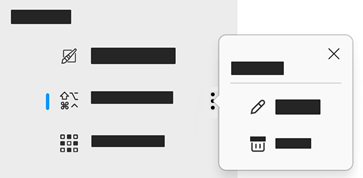
|
Beispiel für eine voreingestellte Einstellungsgruppe für Einstellräder:
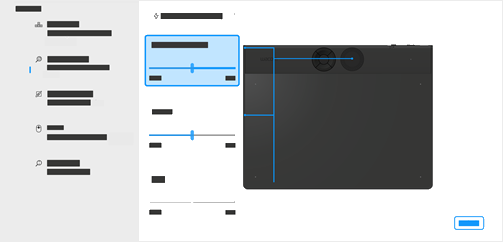
Der Screenshot oben dient nur zu Beschreibungszwecken; das Aussehen Ihres Bildschirms kann davon abweichen.
| | Meine Informationen nicht weitergeben | | Cookies | | Allgemeine Geschäftsbedingungen | | Datenschutzrichtlinien |